macOS are o mică caracteristică pe care o puteți folosigăsește-ți cursorul dacă îl pierzi. Pur și simplu glumiți mouse-ul sau glisați pe un trackpad îl vor mări pe ecran înainte de a-l întoarce la dimensiunea potrivită. Aspecte vizuale ca acestea sunt destul de utile. Dacă ați avut vreodată nevoie să vizualizați apăsările de taste pe ecran atunci când acestea sunt apăsate, indiferent dacă vă vor ajuta să funcționați mai bine sau să faceți o emisiune de ecran bună, Keycastr este un instrument excelent care poate face exact asta. Keycastr poate afișa apăsări de taste pe ecran ca suprapuneri. Puteți personaliza culoarea suprapunerii și a textului. Are două stiluri diferite pentru afișarea apăsărilor de taste și puteți opta pentru afișarea numai apăsările de taste care sunt utilizate cu tastele Ctrl, Command, Option și Shift.
Afișează apăsări de taste
Descărcați Keycastr de la Github. Este o aplicație de tip open source gratuită care necesită permisiuni de accesibilitate. După ce îl descărcați, deschideți Preferințele sistemului și accesați preferințele de confidențialitate și securitate. Accesați fila Confidențialitate, selectați Accesibilitate din coloana din stânga. Faceți clic pe butonul plus din partea de jos și selectați Keycastr.
După ce ați adăugat aplicația, o puteți rula. Cu siguranță doriți să parcurgeți preferințele. Accesați fila Afișare și consultați opțiunile de vizualizare din meniul vertical „Vizualizator selectat”. În ceea ce privește restul, personalizați cum doriți să afișați apăsările de taste. Setările prestabilite sunt mari, dar nevoile dvs. specifice ar putea necesita schimbarea acestora.

Ecranul Svelte arată o suprapunere care va evidenția doar tastele Command, Option, etc. Puteți activa opțiunea „Afișați toate apăsările de taste” pentru a vedea fiecare singură cheie.
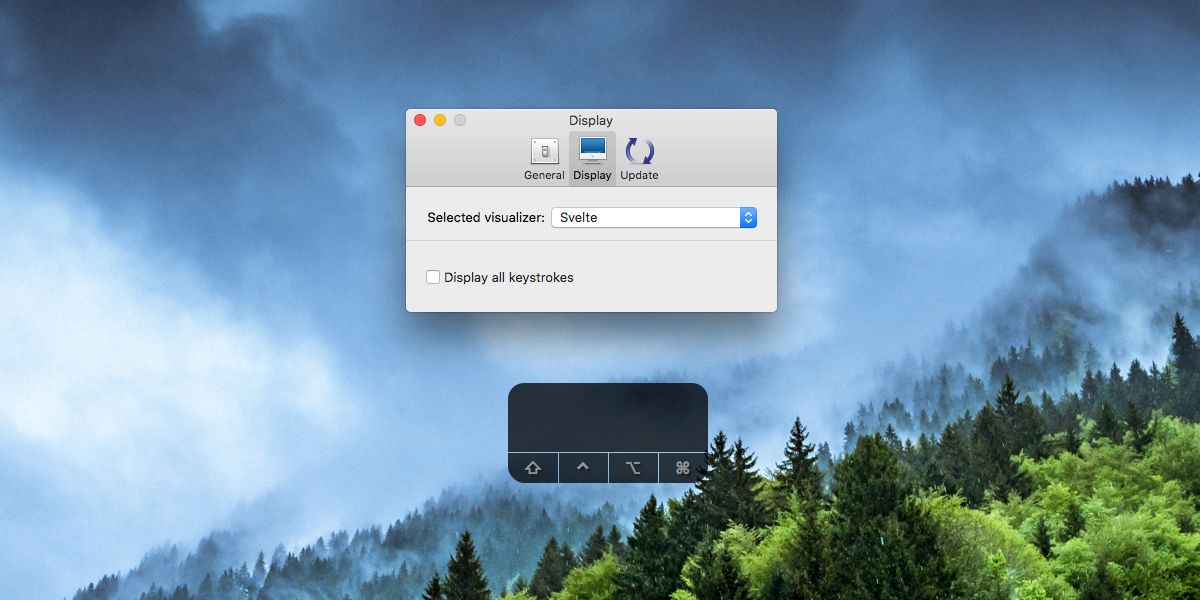
Vizualizatorul implicit afișează apăsarea tastei în partea stângă jos. Pentru ao muta la mijloc, folosiți cursorul pentru a-l trage oriunde doriți să apară.
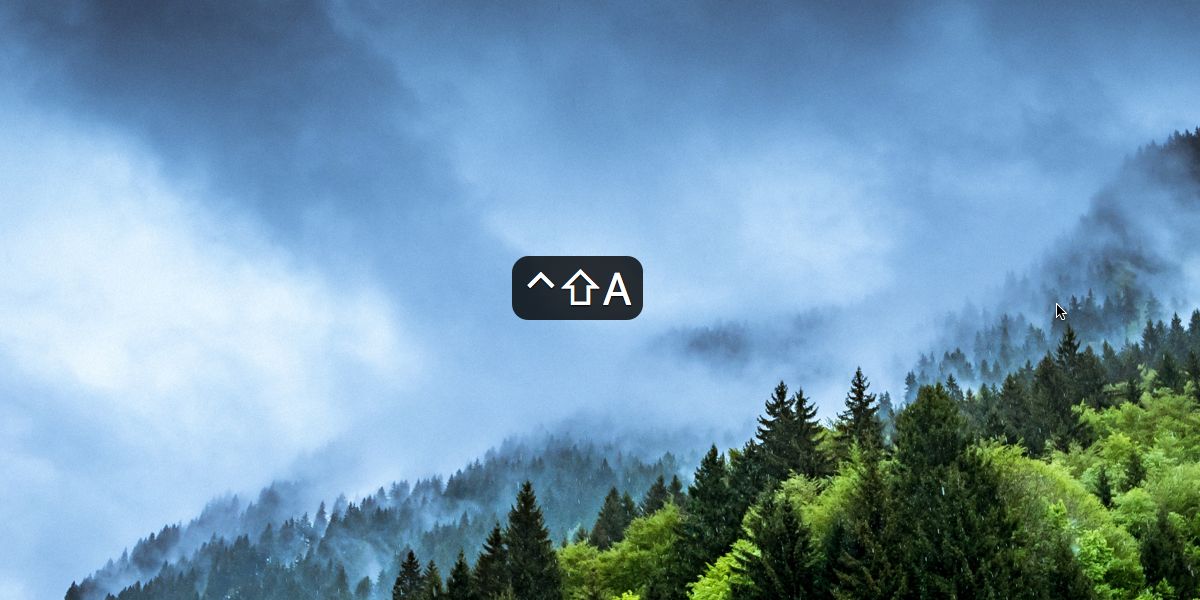
Aplicația este excelentă pentru oricine are nevoieînregistrați de regulă un ecran de ecran. Puteți adăuga oricând loviturile ca text în post-producție, astfel încât această aplicație nu este ceva ce puteți trăi fără, cu toate acestea, acest lucru este mult mai ușor. Puteți poziționa suprapunerea oriunde pe ecran; nu ești doar restricționat la colțul din stânga jos sau la centrul ecranului. Dacă poziția implicită a suprapunerii se află în afara zonei de înregistrare, o puteți muta în orice loc se potrivește cel mai bine înregistrării dvs.
În afara unei serii de ecran, acest instrument este excelent dacăînveți să folosești comenzile rapide de la tastatură cu o aplicație nouă și complicată. Vizualizarea tastelor pe care le apasă te va ajuta să înveți scurtăturile mult mai rapid.













Comentarii